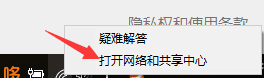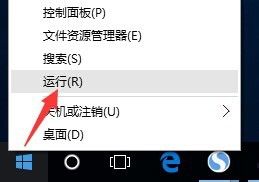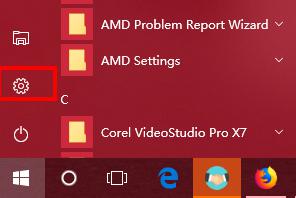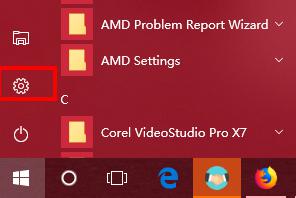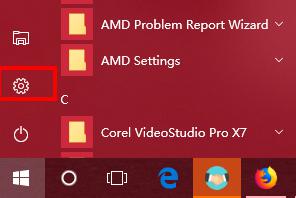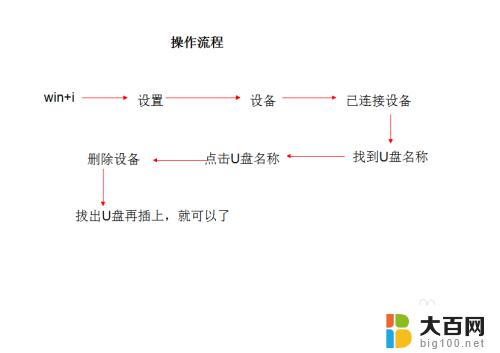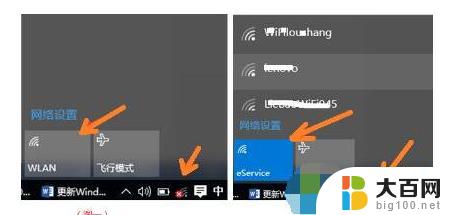win10wifi不能上网 win10无法通过wifi上网的问题解决方法
更新时间:2023-09-30 11:56:31作者:yang
win10wifi不能上网,随着科技的不断进步,电脑已经成为我们日常生活中必不可少的工具,有时候我们可能会遇到一些问题,比如在使用Windows 10操作系统时,无法通过Wifi上网的困扰。无法上网不仅会影响我们的工作和学习,还可能导致我们与外界失去联系。所以解决Windows 10无法通过Wifi上网的问题变得尤为重要。在本文中我们将探讨一些解决这个问题的方法,帮助您重新恢复网络连接。
具体方法:
1.打开网络和共享界面,在右下角wifi图标处右键。
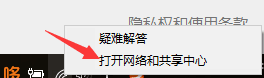
2.点击你的wifi名称,如图。
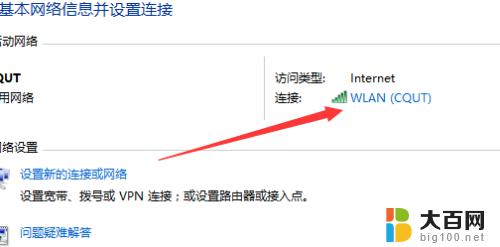
3.点击属性
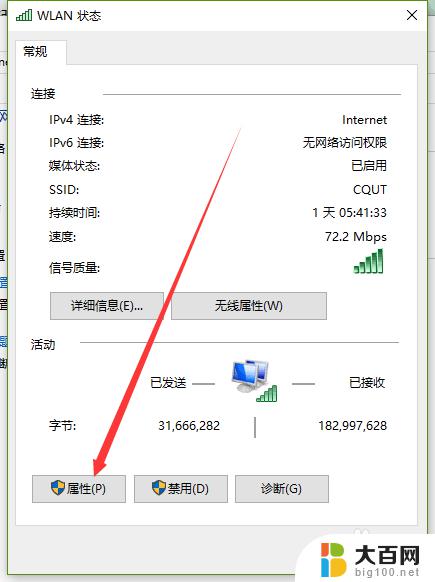
4.选择到IPV4处,点击属性
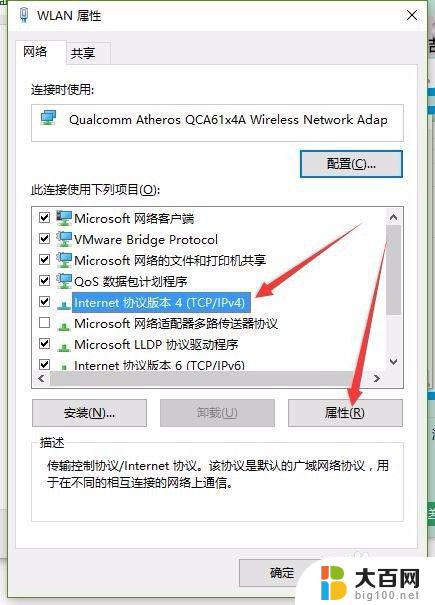
5.如图,把2个箭头所指的改为自动获取。保存退出。试试看看能否连上。
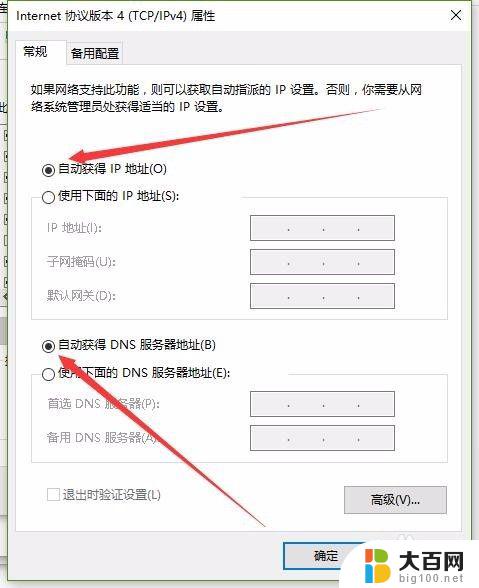
以上是有关win10wifi无法上网的全部内容,如果您遇到此类问题,您可以按照小编的操作步骤来解决,此过程非常简单快速,一步到位。